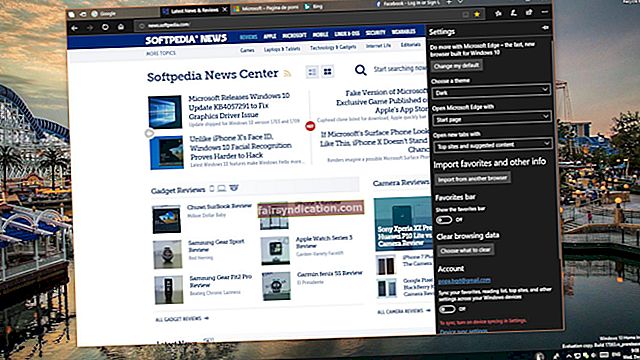当计算机连接到域网络(例如,对于一家公司)时,Windows防火墙会自动切换到域配置文件-至少从理论上讲,Windows防火墙应该这样做。
但是,有时Windows防火墙会忽略网络配置中的更改或拒绝识别新域,这有时会发生。
在许多情况无法按预期进行的情况下,用户正在使用第三方虚拟专用网络(VPN)连接到域网络-这可能解释了一两个问题。
网
Windows防火墙为什么无法识别我的域网络?
由于网络路径或设置不一致,Windows防火墙难以识别域网络(或在计算机连接到域网络后检测更改)。
例如,VPN与Windows防火墙无法识别域网络或无法识别域网络有关,因为它们的客户端倾向于将路由添加到域网络,这会导致某种程度的延迟。 VPN被编程为每次用户切换到新服务器或启动新连接的过程时都使用新的IP地址。
出于上述原因,Microsoft建议VPN开发人员使用回调API添加路由(当VPN适配器到达Windows时)。我们不会为您提供应避免使用API的麻烦,这些API可以避免Windows无法检测到与域网络的连接而导致的问题。
现在,我们将继续描述强制或使Windows防火墙识别域网络的变通办法。我们将引导您完成一些过程,以提高计算机正确检测网络连接更改的机会。
如何修复Windows防火墙无法识别Windows 10中的域网络
根据计算机上运行的VPN,您可能无法使用以下一个或所有过程。解决方法中的设置或设置可能不适用于您。
您可以尝试尝试列表中的第一个解决方案,并(如有必要)尝试其他解决方案。
- 添加或更改负缓存周期的配置:
如果您的VPN缺少允许Windows防火墙正常识别域网络的回调API,那么您可能会受益于禁用负缓存功能。这样,使用新设置,您的计算机在下次尝试检测域时就可以为NLA服务提供帮助(比以前更多)。
注意:默认情况下,“负缓存周期”超时设置为45秒。
这些是您在此处执行任务必须遵循的说明:
- 首先,您必须打开注册表编辑器应用程序:
- 使用Windows按钮+字母R组合键启动“运行”应用程序,键入 注册表编辑 进入窗口上的文本框,然后按Enter键以运行代码。
- 转到Windows“开始”屏幕或菜单,搜索 注册表编辑器 在您开始键入时出现的文本框中单击,然后从结果列表中单击适当的条目。
- Windows出现“用户帐户控制”提示时,必须单击“是”按钮以继续进行操作。
- 注册表编辑器窗口出现后,您必须展开 电脑 然后沿着以下路径浏览目录:
HKEY_LOCAL_MACHINE \ SYSTEM \ CurrentControlSet \ Services \ NetLogon \ Parameters
- 在当前位置的窗口右侧窗格中,您必须检查是否存在 NegativeCachePeriod 双击它。
- 如果 NegativeCachePeriod 找不到条目,您必须做一些工作才能创建它。创建后 NegativeCachePeriod,您必须双击它。
- 出现“编辑DWORD(32位)值”窗口后,您必须删除在“值数据”框中找到的所有内容并将其放入 0
- 和 0 现在在“数值数据”框中,单击“确定”按钮以保存更改。
- 关闭注册表编辑器应用程序。
- 重新启动电脑。
- 现在,您必须将PC重新连接到网络。等待Windows识别域网络(或执行任何可加快此过程的操作)。
- 添加或 更改以下配置最大负缓存TTL:
在这里,我们希望您通过将重要条目的值设置为零来禁用DNS缓存。如果仍然无法使Windows防火墙识别您的计算机已经连接到的网络域,则可能会从DNS缓存设置的删除中受益。
完成以下步骤:
- 首先,您必须打开注册表编辑器应用程序:
- 使用Windows按钮+字母R组合键启动“运行”应用程序,键入 注册表编辑 进入窗口上的文本框,然后按Enter键以运行代码。
- 转到Windows“开始”屏幕或菜单,搜索 注册表编辑器 在您开始键入时出现的文本框中,然后单击相应的条目以启动应用程序。
- Windows出现“用户帐户控制”提示时,必须单击“是”按钮才能继续。
- 一旦出现“注册表编辑器”窗口,就必须展开 电脑 然后浏览此路径上的目录:
HKEY_LOCAL_MACHINE \ SYSTEM \ CurrentControlSet \ Services \ Dnscache \ Parameters
- 在当前位置的窗口右侧窗格中,您必须检查是否存在 MaxNegativeCacheTtl 入口。双击它。
- 如果 MaxNegativeCacheTtl 找不到条目,您必须做一些工作才能创建它。创建后 MaxNegativeCacheTtl,您必须双击它。
- 出现“编辑DWORD(32位)值”窗口后,您必须删除在“值数据”框中找到的所有内容并将其放入 0
- 单击确定按钮。
Windows现在将保存您所做的更改。
- 关闭注册表编辑器应用程序。
- 重新启动电脑。
- 现在,您必须将计算机重新连接到网络。
- 等待Windows识别域网络。
小费:
由于您打算在域网络上使用计算机,因此必须采取更多的预防措施(比平时多),甚至考虑采取其他安全措施。首先,您需要一个强大的保护设置来阻止病毒和其他恶意程序。
我们建议您购买Auslogics反恶意软件,尤其是如果您的系统上没有激活的防病毒或保护实用程序时。无论如何,使用此程序,您将获得顶级防御层和高级扫描功能,这些功能(作为功能)将大大保护您的计算机免受威胁。